在使用android studio進行項目的調試的時候,大家可能會覺得模擬器有一點的慢,或者卡,很多小伙伴可能更想使用真機進行調試,那么下面來看看andriod studio如何使用真機測試。
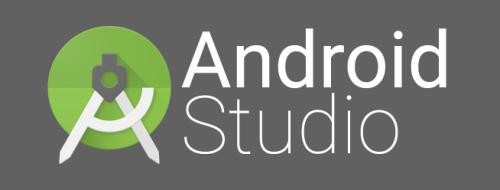
android studio設置:
1、進入Android Studio界面,找到界面左側工具欄的app
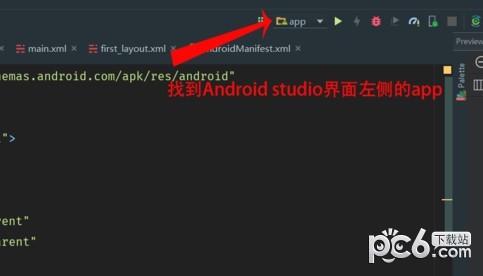
2、鼠標點擊app,在彈出的列表中選擇Edit Configurations這一項
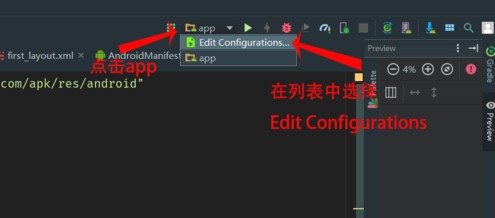
3、在Run/Debug Configurations窗口下,找到Deployment Target Options下的Iarget
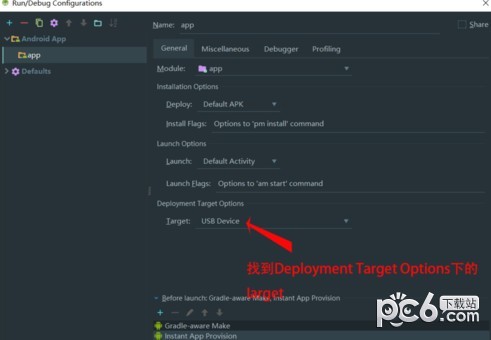
4、鼠標點擊Iarget,在彈出的列表中選擇USB Device
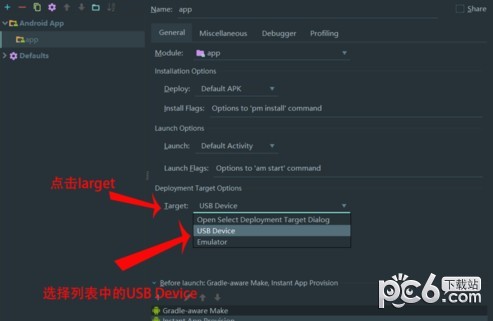
5、全部設置完畢之后,點擊OK即可
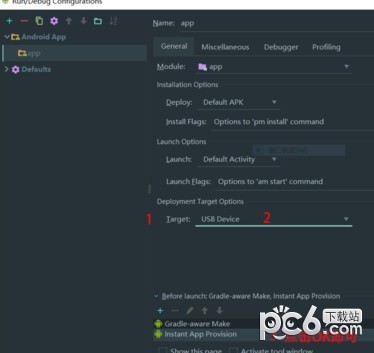
6、需要再次使用Android Studio自帶的模擬器時,重新進入Run/Debug Configurations窗口下,點擊Iarget,在列表中選擇Open Select Deployment Target Dlalog即可。
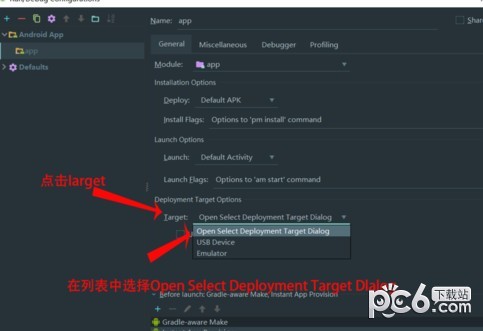
真機設置:
(1)打開設置——>點開”開發者選項“——>將”USB調試打開“,如圖:
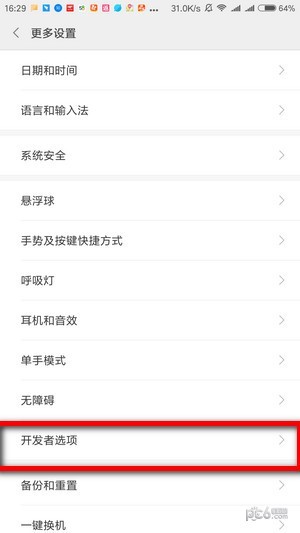
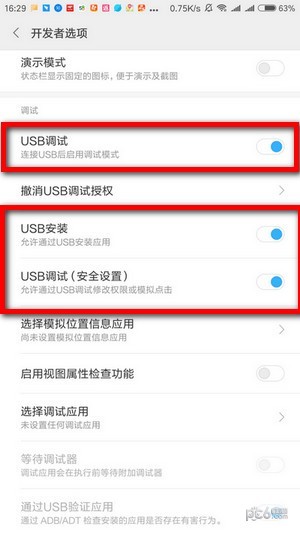
(2)連接了手機 記得設置下手機的連接方式,即為可以進行”文件管理“,這樣的話在Android Studio中的Android Monitor才會有反應的
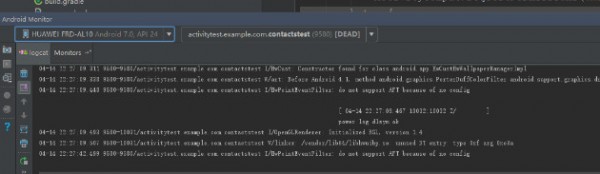
(3)在安裝的過程中,手機會有一個權限問答,問“是否安裝此款軟件”,一定要記得選“是”。
相關視頻
新聞熱點
疑難解答
圖片精選